IDEA IntelliJ, vyvinutý společností JetBrains, je open-source a multiplatformní IDE pro psaní Java aplikací. JetBrains je také společností, která stojí za vývojem PyCharm IDE, které je specifické pro aplikace Python. IntelliJ poskytuje užitečné funkce jako :
- Dokončení chytrého kódu
- Barevně kódovaná syntaxe pro snadnější identifikaci
- Za běhu detekce duplicitního kódu
- Detekce chyb a použití rychlých oprav
- Integrace dalších jazyků do řetězcových literálů Java. Do kódu Java můžete například zahrnout fragmenty HTML, CSS nebo SQL.
IntelliJ IDEA přichází ve třech příchutích nebo edicích.
i) Vydání pro komunitu který je zdarma pod licencí Apache 2.0. Je ideální pro ty, kteří zkoušejí IDE poprvé.
ii) Ultimate Edition což je komerční verze přizpůsobená pro podnikové použití a je dodávána s 30denní bezplatnou zkušební verzí a
iii) Vzdělávací edice který cílí na studenty a vzdělávací instituce.
Existují 2 široké způsoby, které můžete použít k instalaci IntelliJ IDEA. IDEA můžete nainstalovat přes terminál spuštěním příkazů nebo pomocí Ubuntu Software Center.
Se stručným přehledem IntelliJ IDEA jej nyní nainstalujme na Ubuntu 20.04.
Předpoklady
Na začátku proveďte letovou kontrolu a ujistěte se, že máte následující:
- Java (Open JDK) nainstalovaná ve vašem systému.
- Stabilní připojení k internetu
1. Nainstalujte IntelliJ IDEA přes terminál
Na terminálu existují různé způsoby, které můžete použít k instalaci IntelliJ IDEA.
Nainstalujte IntelliJ IDEA pomocí balíčku snap
Snap je správce balíčků pro systémy Linux, který byl vyvinut společností Canonical. Využívá snapy, což jsou komprimované a předem sestavené univerzální softwarové balíčky, které obsahují vlastní knihovny a závislosti. Snaps jsou nezávislé na distribuci, a proto usnadňují instalaci a nasazení aplikací v různých distribucích Linuxu.
Chcete-li používat snaps, musí být nejprve nainstalován správce balíčků snap. Naštěstí je snap povoleno v Ubuntu 20.04.
Nainstalujte IntelliJ IDEA Community edition:
Jak již bylo řečeno, komunitní edice je zcela zdarma a přijde vhod pro začátečníky v programování. Poskytuje vám základní sadu nástrojů a rámců, abyste mohli začít a naučit se lana. Komunitní edici můžete nainstalovat pomocí snap následovně.
$ sudo snap install intellij-idea-community --classic
Nainstalujte IntelliJ IDEA Ultimate edition:
Ultimate Edition má na rozdíl od komunitní edice širší spektrum jazyků, funkcí a podpory rámce. Většinou se používá v kruzích na podnikové úrovni a také pro vývoj webu.
Pokud máte v úmyslu přejít na Ultimate Edition, spusťte příkaz:
$ sudo snap install intellij-idea-ultimate --classic
Nainstalujte IntelliJ IDEA Educational edition
Toto vydání se zaměřuje hlavně na studenty a poskytuje podporu pro Kotlin, Java a Scala. To slouží studentům jako dobré místo, kde mohou začít cvičit programování.
Spuštěním příkazu níže nainstalujte edici Educational.
$ sudo snap install intellij-idea-educational --classic
Nainstalujte IntelliJ IDEA pomocí balíčku flatpak
Kromě snap je flatpak dalším balíčkovacím systémem pro linuxové jádro. Flatpaks jsou také univerzální a fungují stejně dobře v různých distribucích Linuxu.
Chcete-li nainstalovat IntelliJ IDEA na Ubuntu 20.04, nejprve se ujistěte, že je nainstalován správce balíčků flatpak.
$ sudo apt install flatpak
S balíčkem flatpak na místě je třeba přidat úložiště Flathub. Flathub je zatím nejoblíbenější úložiště s tunami flapaků. Proto povolte úložiště flathub.
$ flatpak remote-add --if-not-exists flathub https://flathub.org/repo/flathub.flatpakrepo
Dále procházejte web Flathub a vyhledejte IntelliJ IDEA, jak je znázorněno. Stiskněte tlačítko ‚Instalovat‘ a stahování intelliJ IDEA flatpak bude probíhat.
Dále přejděte do složky pro stahování a nainstalujte balíček IntelliJ flatpak.
$ cd Downloads
$ sudo flatpak install com.jetbrains.IntelliJ-IDEA-Community.flatpakref
2. Nainstalujte IntelliJ IDEA pomocí Ubuntu Software Center
Pokud nejste fanouškem příkazového řádku, pak je Software Center vaším nejlepším přítelem. Software Center je grafický front-end pro správu balíčků na Ubuntu. Softwarové balíčky můžete instalovat, aktualizovat a odstraňovat kliknutím na tlačítko.
Chcete-li začít, klikněte na ikonu Centra softwaru, jak je znázorněno.
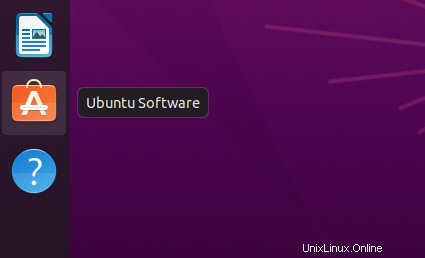
Po spuštění Software Center vyhledejte IntelliJ IDE a vyberte preferovanou edici k instalaci. V tomto příkladu jsme vybrali edici IDEA Community.
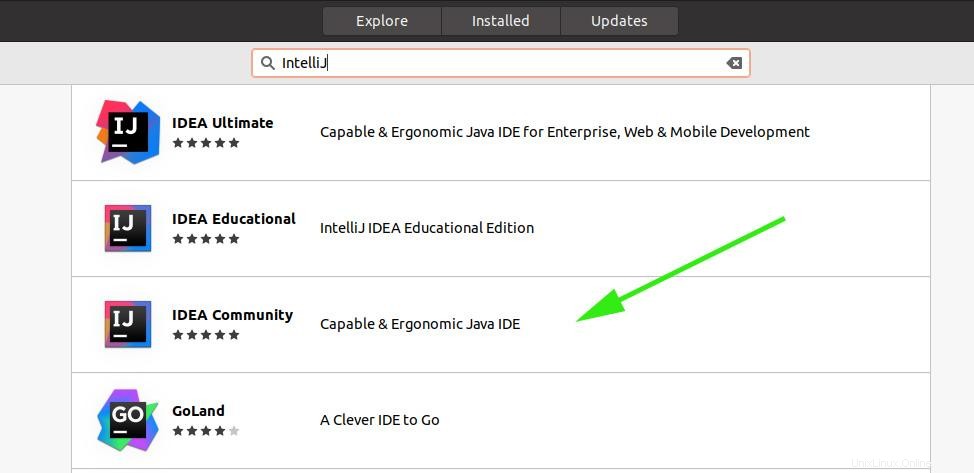
Po výběru preferované edice klikněte na „Instalovat “.
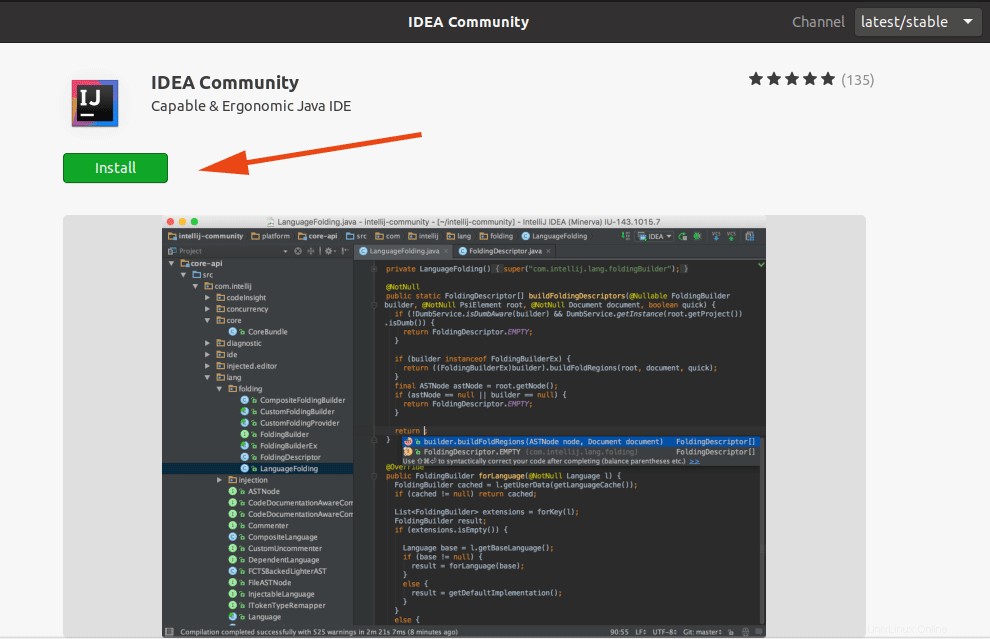
Až budete vyzváni k ověření, zadejte své údaje a stiskněte ENTER.
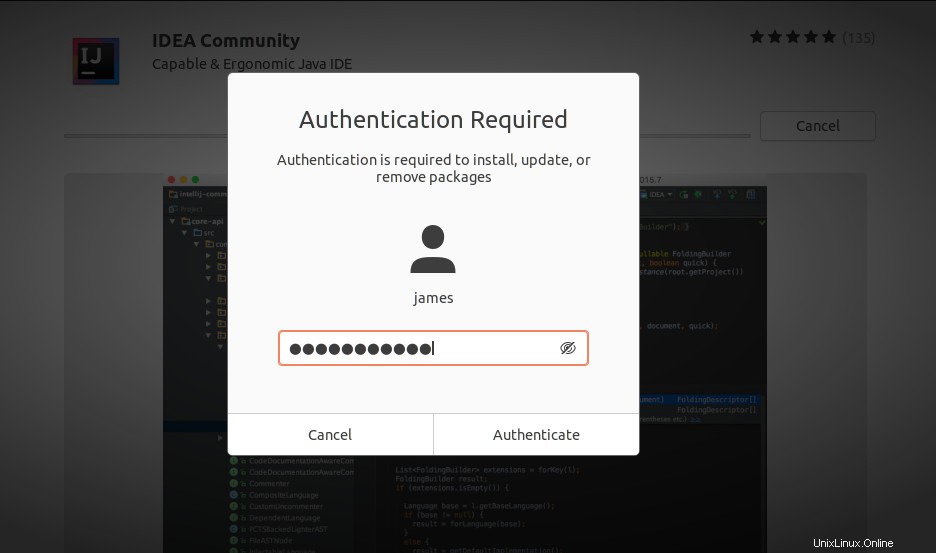
Pak se jen pohodlně usaďte, zatímco instalace probíhá.
Spusťte IntelliJ IDEA
S nainstalovaným IntelliJ IDE zbývá pouze jeho spuštění. Použijte zobrazený správce aplikací
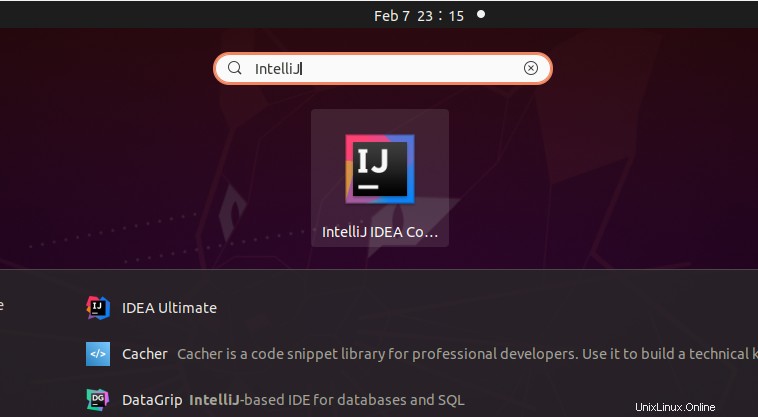
Přijměte smlouvu EULA a klikněte na Pokračovat
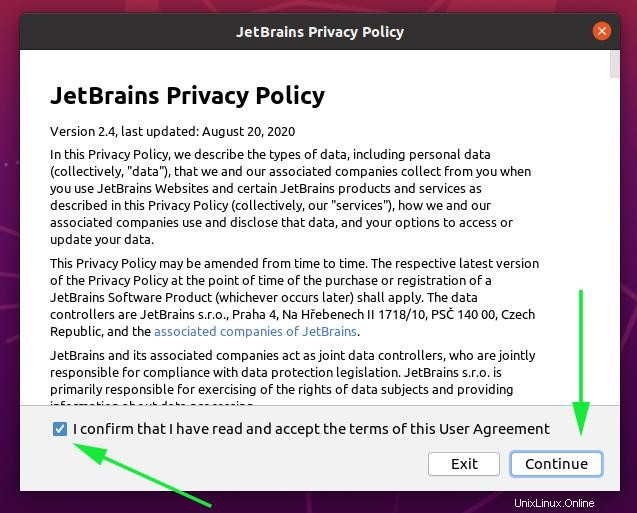
IntelliJ se začne načítat, jak je znázorněno. Dejte tomu trochu času, než načte všechny komponenty.

A nakonec se zobrazí uvítací sekce, jak je znázorněno. Klikněte na „Nový projekt ikonu ’ pro spuštění pracovního prostoru a zahájení kódování.
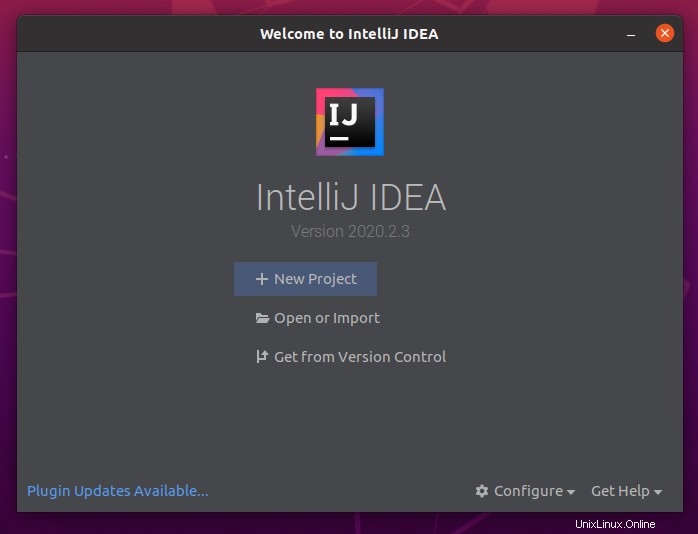
Závěr
Při vývoji Java aplikací je IntelliJ IDEA pravděpodobně jedním z nejergonomičtějších a nejpůsobivějších IDE. Dodává se se všemi správnými nástroji a sadou zásuvných modulů, aby bylo kódování bezproblémové.